MySearchPage.net Dirottatore del Browser
![]() Scitto da Tomas Meskauskas il (aggiornato)
Scitto da Tomas Meskauskas il (aggiornato)
Mysearchpage.net dirottatore del browser, istruzioni di rimozione
Cosa è mysearchpage.net?
Il dirottatore del browser mysearchpage.net si infiltra nel browser Internet (Internet Explorer, Google Chrome e Mozilla Firefox) tramite il download di software gratuiti o quando gli utenti di disinstallano il software libero. Gli utenti di Internet spesso installano mysearchpage.net adware inavvertitamente senza il loro consenso durante il download e l'installazione di software freeware. Al momento della ricerca, questo plug-in del browser è stato distribuito utilizzando degli ingannevoli download client che installano download falsi. Ad esempio, gli aggiornamenti Java falsi o falsi aggiornamenti del browser Internet. Al momento della prova, questo dirottatore del browser si è anche infiltrato nel browser Internet dell'utente durante la disinstallazione di un software gratuito chiamato "Easy Speed Check". Dopo infiltrazione di successo, il browser hijacker modifica le impostazioni del browser Internet degli utenti assegnando i campi homepage e del motore di ricerca predefinito a mysearchpage.net
Gli sviluppatori di questo sito web sostengono che migliora l'esperienza di navigazione, consentendo la veloce ricerca su Internet. Anche se questa funzionalità possa sembrare legittima, gli utenti di computer devono essere consapevoli che mysearchpage.net è classificato come adware o un'applicazione potenzialmente indesiderata. Questo adware del browser è noto anche per monitorare l'attività di navigazione degli utenti, registrando gli indirizzi IP, le pagine web visitate, e altre informazioni. Questo monitoraggio può portare a problemi di privacy e il furto di identità. Mysearchpage.net non è tecnicamente un virus o malware, tuttavia, è un adware, e quindi, si consiglia di eliminarlo dal proprio browser Internet.
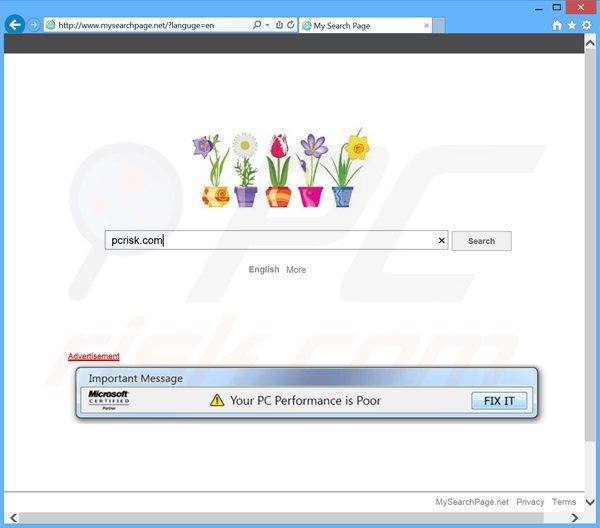
Il browser hijacker mysearchpage.net è simile ad altri adware del browser che si infiltrano nel browser Internet attraverso il download di software gratuiti. Alcuni esempi sono delta-homes.com, guard-search.com, search.safefinder.com e Search.conduit.com Il motore di ricerca di Internet utilizzato da questo dirottatore del browser restituisce risultati discutibili e cliccando su questi può portare all'installazione di adware aggiuntivo o addirittura infezioni di malware. Per evitare l'installazione di questi plug-in, bisogna esprimere cautela durante il download e l'installazione di software libero. Oggi, la maggior parte dei siti di download di software libero impiegano l'offerta di installazione di pubblicizzati plug-in insieme al software gratuito scelto. Pertanto, è importante controllare ogni fase del download e evitare l'installazione dell'adware facendo clic sul pulsante 'declino'. Quando si installa del freeware, scegliere le opzioni di installazione 'personalizzata' o 'avanzate' - questo rivelerà installazione di qualsiasi adware in bundle. Gli utenti di computer che sperimentano dei reindirizzamenti su mysearchpage.net dovrebbero usare questa guida di rimozione per eliminare questo dirottatore del browser dal proprio browser Internet.
Un subdolo disinstallatore (di un programma chiamato Easy Speed Check) usato nella distribusione di mysearchpage.net browser hijacker:
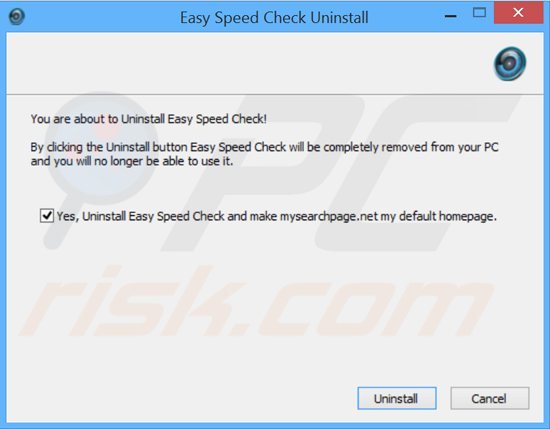
Rimozione automatica istantanea dei malware:
La rimozione manuale delle minacce potrebbe essere un processo lungo e complicato che richiede competenze informatiche avanzate. Combo Cleaner è uno strumento professionale per la rimozione automatica del malware consigliato per eliminare il malware. Scaricalo cliccando il pulsante qui sotto:
▼ SCARICA Combo Cleaner
Lo scanner gratuito controlla se il computer è infetto. Per utilizzare tutte le funzionalità, è necessario acquistare una licenza per Combo Cleaner. Hai a disposizione 7 giorni di prova gratuita. Combo Cleaner è di proprietà ed è gestito da Rcs Lt, società madre di PCRisk. Per saperne di più. Scaricando qualsiasi software elencato in questo sito, accetti le nostre Condizioni di Privacy e le Condizioni di utilizzo.
Menu rapido:
- Cosa è mysearchpage.net?
- STEP 1. Rimuovere programmi potenzialmente indesiderati attraverso il pannello di controllo.
- STEP 2. Rimuovere mysearchpage.net browser hijacker da Internet Explorer.
- STEP 3. Rimuovere mysearchpage.net da Google Chrome.
- STEP 4. Rimuovere mysearchpage.net da Mozilla Firefox.
- STEP 5. Rimuovere mysearchpage.net da Safari.
- STEP 6. Rimuovere le estensioni canaglia da Microsoft Edge.
Rimozione di MySearchPage.net:
Windows 10:

Pulsante destro del mouse nell'angolo in basso a sinistra dello schermo, nel menu di accesso rapido selezionare Pannello di controllo. Nella finestra aperta scegliere Disinstalla un programma.
Windows 7:

Fare clic su Start ("Windows Logo" nell'angolo in basso a sinistra del desktop), scegli Pannello di controllo. Individuare Programmi e fare clic su Disinstalla un programma.
macOS (OSX):

Fare clic su Finder, nella finestra aperta selezionare Applicazioni. Trascinare l'applicazione dalla cartella Applicazioni nel Cestino (che si trova nella Dock), quindi fare clic con il tasto destro sull'icona del Cestino e selezionare Svuota cestino.
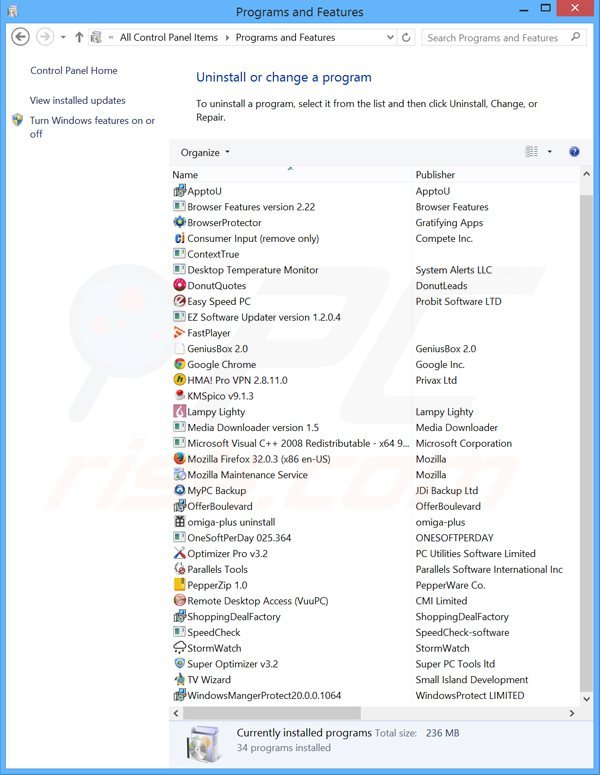
Nella finestra di disinstallazione dei programmi, cercare ogni programma sospetto recentemente installato, selezionare questa voce e fare clic su "Disinstalla" o "Rimuovi".
Dopo aver disinstallato il programma potenzialmente indesiderato, eseguire la scansione del computer alla ricerca di eventuali componenti indesiderate residue o possibili infezioni da malware. Per eseguire la scansione del computer, usare un software anti spyware raccomandato.
Rimozione del dirottatore del browser MySearchPage.net dagli Internet browsers:
Video che mostra come rimuovere dei potenzialmente indesiderati add-on del browser
 Rimuovere MySearchPage.net da Internet Explorer:
Rimuovere MySearchPage.net da Internet Explorer:
Remove MySearchPage.net dalle estensioni di Internet Explorer
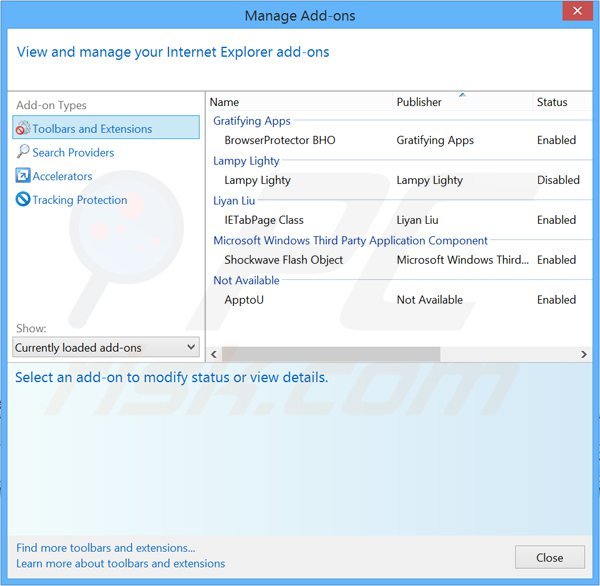
Fare clic sull'icona "ingranaggio" ![]() (nell'angolo in alto a destra di Internet Explorer), selezionare "Gestione componenti aggiuntivi". Cercare ogni componente sospetto recentemente installato e cliccate su "Rimuovi".
(nell'angolo in alto a destra di Internet Explorer), selezionare "Gestione componenti aggiuntivi". Cercare ogni componente sospetto recentemente installato e cliccate su "Rimuovi".
Cambia la tua homepage:
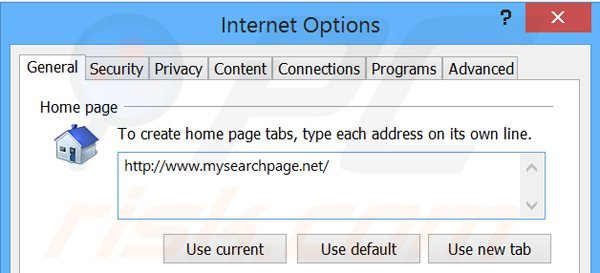
Fare clic sull'icona "ingranaggio" ![]() (nell'angolo in alto a destra di Internet Explorer), selezionare "Opzioni Internet", nella finestra aperta rimuovere MySearchPage.net e inserisci il tuo dominio preferito, che aprirà ogni volta che si avvia Internet Explorer .
(nell'angolo in alto a destra di Internet Explorer), selezionare "Opzioni Internet", nella finestra aperta rimuovere MySearchPage.net e inserisci il tuo dominio preferito, che aprirà ogni volta che si avvia Internet Explorer .
Cambia il motore di ricerca predefinito:
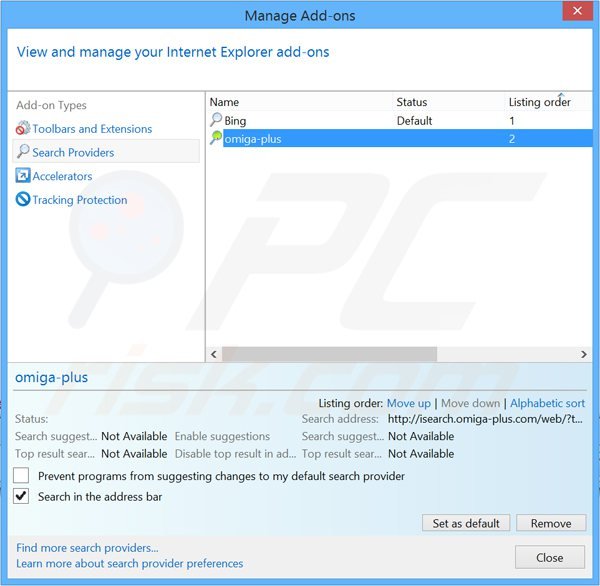
Fare clic sull'icona "ingranaggio" ![]() (nell'angolo in alto a destra di Internet Explorer), selezionare "Gestione componenti aggiuntivi". Nella finestra aperta, selezionare "provider di ricerca", impostare "Google", "Bing" o qualsiasi altro motore di ricerca preferito come predefinito, quindi rimuovere "MySearchPage".
(nell'angolo in alto a destra di Internet Explorer), selezionare "Gestione componenti aggiuntivi". Nella finestra aperta, selezionare "provider di ricerca", impostare "Google", "Bing" o qualsiasi altro motore di ricerca preferito come predefinito, quindi rimuovere "MySearchPage".
Metodo opzionale:
Se continui ad avere problemi con la rimozione di mysearchpage.net reindirizzare, ripristinare le impostazioni di Internet Explorer di default.
Windows XP: Fare clic su Start, fare clic su Esegui, nel tipo di finestra inetcpl.cpl ha aperto Nella finestra aperta fare clic sulla scheda Avanzate, quindi fare clic su Ripristina.

Windows Vista e Windows 7: Fare clic sul logo di Windows, nella casella Tipo di ricerca start inetcpl.cpl e fare clic su Inserisci. Nella finestra aperta fare clic sulla scheda Avanzate, quindi fare clic su Ripristina.

Windows 8: Aprire Internet Explorer e fare clic sull'icona ingranaggio. Selezionare Opzioni Internet. Nella finestra aperta, selezionare la scheda Avanzate e fare clic sul pulsante Reset.

Nella finestra aperta, selezionare la scheda Avanzate

Fare clic sul pulsante Reset.

Confermare che si desidera ripristinare le impostazioni di Internet Explorer di default facendo clic sul pulsante Reset.

 Rimuovi estensioni dannose da Google Chrome:
Rimuovi estensioni dannose da Google Chrome:
Rimuovere MySearchPage.net dalle estensioni di Google Chrome
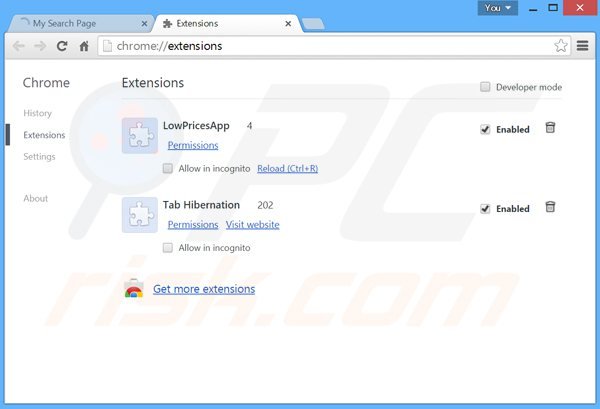
Fare clic sull'icona del menu Chrome ![]() (nell'angolo in alto a destra di Google Chrome), selezionare "Strumenti" e cliccare su "Estensioni". Individuare ogni componente aggiuntivo sospetto, selezionare queste voci e fare clic sull'icona del cestino.
(nell'angolo in alto a destra di Google Chrome), selezionare "Strumenti" e cliccare su "Estensioni". Individuare ogni componente aggiuntivo sospetto, selezionare queste voci e fare clic sull'icona del cestino.
Cambia la tua homepage:
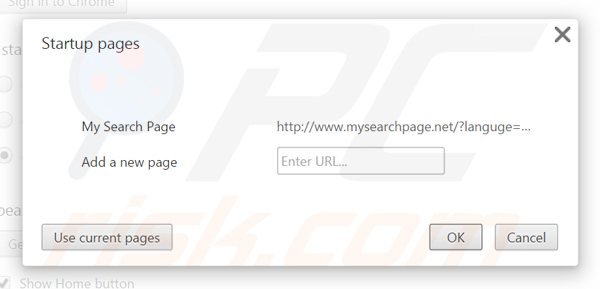
Fare clic sull'icona del menu Chrome ![]() (nell'angolo in alto a destra di Google Chrome), selezionare "Impostazioni". Nella sezione "All'avvio" click "imposta pagine", passa il mouse sopra hxxp://MySearchPage.net e fare clic sul simbolo x. Ora, è possibile aggiungere il tuo sito web preferito come pagina iniziale.
(nell'angolo in alto a destra di Google Chrome), selezionare "Impostazioni". Nella sezione "All'avvio" click "imposta pagine", passa il mouse sopra hxxp://MySearchPage.net e fare clic sul simbolo x. Ora, è possibile aggiungere il tuo sito web preferito come pagina iniziale.
Cambiare il motore di ricerca predefinito:
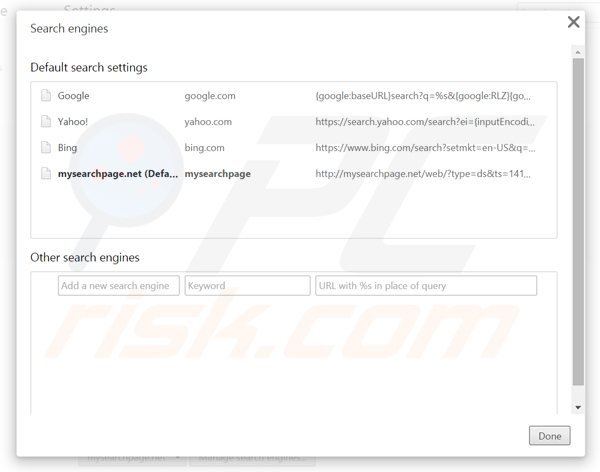
Per cambiare il motore di ricerca predefinito in Google Chrome: Fare clic sull'icona del menu Chrome ![]() (nell'angolo in alto a destra di Google Chrome), selezionare "Impostazioni", sezione "Ricerca" in, fare clic su "Gestione motori di ricerca ...", rimuovere MySearchPage.net e aggiungere o selezionare il motore di ricerca Internet preferito.
(nell'angolo in alto a destra di Google Chrome), selezionare "Impostazioni", sezione "Ricerca" in, fare clic su "Gestione motori di ricerca ...", rimuovere MySearchPage.net e aggiungere o selezionare il motore di ricerca Internet preferito.
Metodo opzionale:
Se continuate ad avere problemi con la rimozione di mysearchpage.net reindirizzare, resettate le impostazioni di Google Chrome. Cliccate sull'icona menu du Chrome ![]() (nell'angolo in alto a destra di Google Chrome) e selezionate Impostazioni. Scendete fino in fondo. Cliccate sul link Avanzate….
(nell'angolo in alto a destra di Google Chrome) e selezionate Impostazioni. Scendete fino in fondo. Cliccate sul link Avanzate….

Scendete fino in fondo alla pagina e cliccate su Ripristina (Ripristina le impostazioni originali).

Nella finestra che si aprirà, confermate che volete ripristinare Google Chrome cliccando su Ripristina.

 Rimuovi plugin pericolosi da Mozilla Firefox:
Rimuovi plugin pericolosi da Mozilla Firefox:
Rimuovere MySearchPage.net dalle estensioni di Mozilla Firefox:
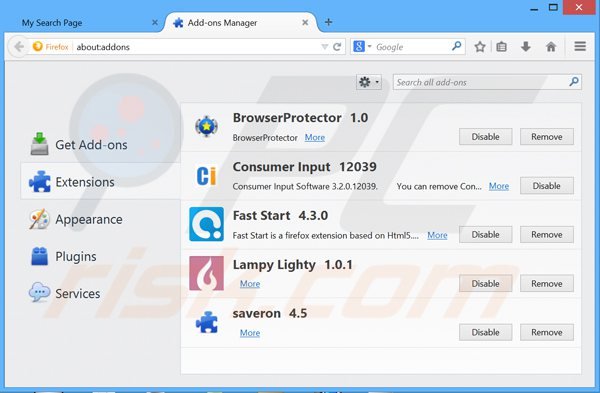
Fai clic sul menu Firefox ![]() (nell'angolo in alto a destra della finestra principale), selezionare "Add-ons". Clicca su "Estensioni", nella finestra che si apre, rimuovere ogni componente sospetto recentemente installato.
(nell'angolo in alto a destra della finestra principale), selezionare "Add-ons". Clicca su "Estensioni", nella finestra che si apre, rimuovere ogni componente sospetto recentemente installato.
Cambia la tua homepage:
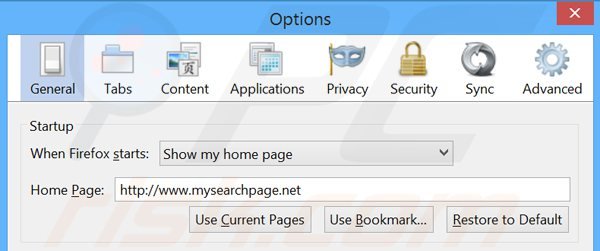
Per reimpostare la home page, fare clic sul menu Firefox ![]() (nell'angolo in alto a destra della finestra principale), quindi selezionare "Opzioni", nella finestra aperta rimuovere hxxp://MySearchPage.net e inserisci il tuo dominio preferito, che aprirà ogni volta che si avvia Mozilla Firefox.
(nell'angolo in alto a destra della finestra principale), quindi selezionare "Opzioni", nella finestra aperta rimuovere hxxp://MySearchPage.net e inserisci il tuo dominio preferito, che aprirà ogni volta che si avvia Mozilla Firefox.
Cambiare motore di ricerca predefinito:
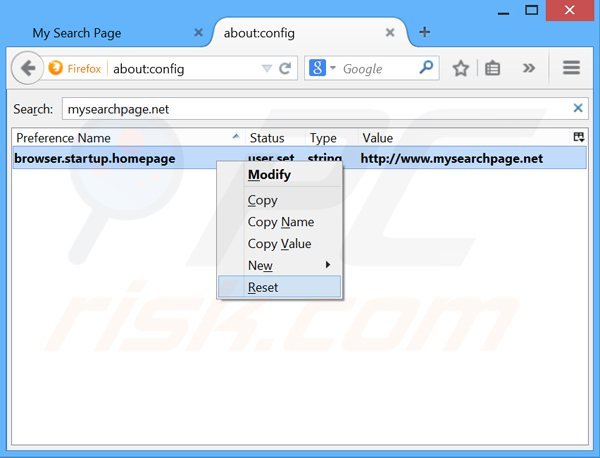
Nella barra degli indirizzi URL, digitare about: config e premere Invio.
Fare clic su "Farò attenzione, prometto".
Nel filtro di ricerca in alto, digita: "MySearchPage". Fare clic destro sulle preferenze trovati e selezionare "Reset" per ripristinare i valori predefiniti.
Metodo Opzionale:
Gli utenti di computer che hanno problemi con la rimozione di mysearchpage.net reindirizzare, possono ripristinare le impostazioni di Mozilla Firefox.
Apri Mozilla Firefox, in alto a destra della finestra principale fare clic sul menu Firefox, ![]() nel menu aperto fare clic sull'icona Open Menu Guida,
nel menu aperto fare clic sull'icona Open Menu Guida, ![]()

Selezionare Informazioni Risoluzione dei problemi.

nella finestra aperta fare clic sul pulsante Ripristina Firefox.

Nella finestra aperta confermare che si desidera ripristinare le impostazioni di Mozilla Firefox predefinite facendo clic sul pulsante Reset.

 Rimuovi estensioni malevole da Safari:
Rimuovi estensioni malevole da Safari:

Assicurati che il tuo browser Safari sia attivo e fai clic sul menu Safari, quindi selezionare Preferenze ...

Nella finestra delle preferenze selezionare la scheda Estensioni. Cercare eventuali estensioni sospette recentemente installate e disinstallarle.

Nella finestra delle preferenze selezionare la scheda Generale e fare in modo che la tua home page sia impostata su un URL preferito, se alterato da un dirottatore del browser - cambiarlo.

Nella finestra delle preferenze selezionare Ricerca e assicurarsi che il motore di ricerca Internet preferito sia selezionato.
Metodo opzionale:
Assicurati che il tuo browser Safari sia attivo e clicca sul menu Safari. Dal menu a discesa selezionare Cancella cronologia e dati Sito...

Nella finestra aperta selezionare tutta la cronologia e fare clic sul pulsante Cancella cronologia.

 Rimuovi estensioni dannose da Microsoft Edge:
Rimuovi estensioni dannose da Microsoft Edge:

Fai clic sull'icona del menu Edge ![]() (nell'angolo in alto a destra di Microsoft Edge), seleziona "Estensioni". Individua eventuali componenti aggiuntivi sospetti installati di recente e rimuovili.
(nell'angolo in alto a destra di Microsoft Edge), seleziona "Estensioni". Individua eventuali componenti aggiuntivi sospetti installati di recente e rimuovili.
Modifica la tua home page e le nuove impostazioni di ogni scheda:

Fai clic selezionato dal menu Edge ![]() (nell'angolo in alto a destra di Microsoft Edge), seleziona "Impostazioni". Nella sezione "All'avvio" cerca il nome del browser hijacker e fai clic su "Disabilita".
(nell'angolo in alto a destra di Microsoft Edge), seleziona "Impostazioni". Nella sezione "All'avvio" cerca il nome del browser hijacker e fai clic su "Disabilita".
Modifica il tuo motore di ricerca Internet predefinito:

Per modificare il motore di ricerca predefinito in Microsoft Edge: Fai clic sull'icona del menu Edge ![]() (nell'angolo in alto a destra di Microsoft Edge), seleziona "Privacy e servizi", scorri fino alla fine della pagina e seleziona "Barra degli indirizzi". Nella sezione "Motori di ricerca utilizzati nella barra degli indirizzi" cerca il nome del motore di ricerca Internet indesiderato, quando si trova fare clic sul pulsante "Disabilita" vicino ad esso. In alternativa è possibile fare clic su "Gestisci motori di ricerca", nel menu aperto cercare un motore di ricerca Internet indesiderato. Fai clic sull'icona a puzzle
(nell'angolo in alto a destra di Microsoft Edge), seleziona "Privacy e servizi", scorri fino alla fine della pagina e seleziona "Barra degli indirizzi". Nella sezione "Motori di ricerca utilizzati nella barra degli indirizzi" cerca il nome del motore di ricerca Internet indesiderato, quando si trova fare clic sul pulsante "Disabilita" vicino ad esso. In alternativa è possibile fare clic su "Gestisci motori di ricerca", nel menu aperto cercare un motore di ricerca Internet indesiderato. Fai clic sull'icona a puzzle ![]() vicino ad esso e selezionare "Disabilita".
vicino ad esso e selezionare "Disabilita".
Metodo opzionale:
Se i problemi con la rimozione di mysearchpage.net reindirizzare persistono, ripristinare le impostazioni del browser Microsoft Edge. Fai clic sull'icona del menu Edge ![]() (nell'angolo in alto a destra di Microsoft Edge) e selezionare Impostazioni.
(nell'angolo in alto a destra di Microsoft Edge) e selezionare Impostazioni.

Nel menu delle impostazioni aperto selezionare Ripristina impostazioni.

Seleziona Ripristina le impostazioni ai loro valori predefiniti. Nella finestra aperta, confermare che si desidera ripristinare le impostazioni predefinite di Microsoft Edge facendo clic sul pulsante Ripristina.

- ISe questo non ha aiutato, segui queste alternative istruzioni che spiegano come ripristinare il browser Microsoft Edge.
Sommario:
 Un browser hijacker è un tipo di adware che altera le impostazioni del browser Internet dell'utente, modificando il proprio motore di ricerca e homepage di default di Internet in qualche sito indesiderato. Più comunemente questo tipo di adware si infiltra nel sistema operativo dell'utente attraverso il download di software gratuiti. Se il download è gestito da un download client assicuratevi di scegliere di installare le barre degli strumenti pubblicizzate o applicazioni che cercano di cambiare il motore di ricerca Internet e homepage predefinita.
Un browser hijacker è un tipo di adware che altera le impostazioni del browser Internet dell'utente, modificando il proprio motore di ricerca e homepage di default di Internet in qualche sito indesiderato. Più comunemente questo tipo di adware si infiltra nel sistema operativo dell'utente attraverso il download di software gratuiti. Se il download è gestito da un download client assicuratevi di scegliere di installare le barre degli strumenti pubblicizzate o applicazioni che cercano di cambiare il motore di ricerca Internet e homepage predefinita.
Assistenza alla rimozione:
Se si verificano problemi durante il tentativo di rimozione di mysearchpage.net reindirizzare dal tuo browser, chiedere assistenza nel nostro forum rimozione malware.
Lascia un commento:
Se disponi di ulteriori informazioni su mysearchpage.net reindirizzare o la sua rimozione ti invitiamo a condividere la tua conoscenza nella sezione commenti qui sotto.
Fonte: https://www.pcrisk.com/removal-guides/8398-mysearchpage-net-browser-hijacker
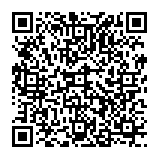
▼ Mostra Discussione